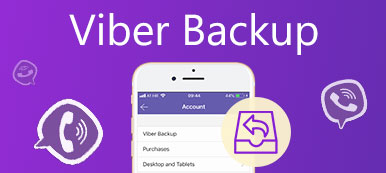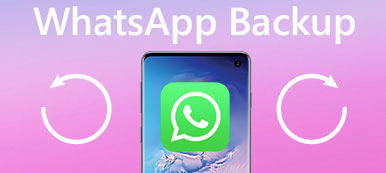有什么方法可以在iPhone上备份消息吗? 如果iPhone上有一些重要消息,您应该将消息保存在其他位置作为备份。 备份iPhone消息到iTunes或iCloud是首选,但该方法很难检查文件。 因此,如果您想保存这些独特的消息和珍贵的回忆,您还可以轻松找到其他方法来备份文件。 如何轻松备份iPhone的消息? 本文列出了9解决方案,以获取您应该知道的iPhone所需的消息。
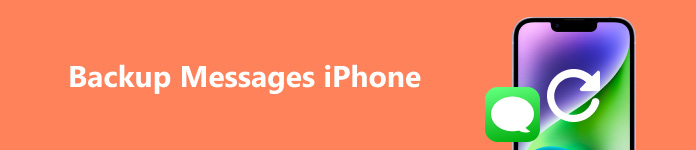
- 部分1:如何将iPhone的消息备份到计算机
- 部分2:如何使用iTunes备份iPhone消息
- 部分3:如何将iPhone的短信备份到iCloud
- 部分4:适用于iPhone的顶级5 SMS备份和恢复应用程序
部分1:如何将iPhone的消息备份到计算机
无论您将iPhone的消息备份到云服务,智能手机还是iTunes备份,都应该难以查看,搜索甚至导出文件。 至于这种情况,将iPhone消息备份到计算机应该是最推荐的解决方案。 Apeaksoft iOS数据备份和还原 是一种灵活安全的备份和恢复iOS数据的方法。 它支持一键备份和恢复超过20格式的iPhone。
。 下载并安装最新版本的Apeaksoft iPhone Data Recovery。 由于该程序适用于Windows和Mac,因此您可以毫无问题地将iPhone的消息备份到Windows或Mac。 
。 选择“ iOS数据备份和还原”以进入菜单以备份iPhone的消息。 之后,您可以选择“ iOS数据备份”,然后使用USB电缆将iPhone连接到计算机。 
。 如果只需要备份邮件,则可以选择“标准备份”。 当有重要的事情发生时,您需要选择“加密备份”,您可以添加密码来保护文件。

。 之后,您可以选择“ iMessages和附件”或要备份的其他信息。 在这里,该程序使您可以备份联系人,消息,通话记录,照片,便笺等。

。 选择文件后,可以单击“下一步”按钮保存备份。 该程序能够立即备份iPhone的消息。 之后,您可以轻松管理文件。

部分2:如何使用iTunes备份iPhone消息
iTunes 是备份Apple设备文件的默认方法,包括在iPhone上备份消息。 您需要做的是使用USB线将iPhone连接到计算机。 但是你无法检查iTunes上的消息,甚至没有提到搜索或管理文件。 要在iPhone上备份消息,请按照以下说明操作。
。 使用USB线将iPhone连接到Mac。 通常iTunes会自动启动。 如果iTunes未自动启动,您也可以手动启动它。
。 将iPhone连接到Mac后,它将自动检测到您的iPhone,并在界面中显示iPhone的信息。
。 单击“设备”下的“ iPhone”,然后单击左侧列表中的“摘要”。 当您看到“立即备份”按钮时,向下滚动窗口。
。 之后,选中“此计算机”,然后单击“立即备份”,您的iTunes会将iPhone消息以及其他信息备份到Mac。
进行iPhone备份后,您就可以使用了 iPhone备份提取工具 查看和访问备份消息。
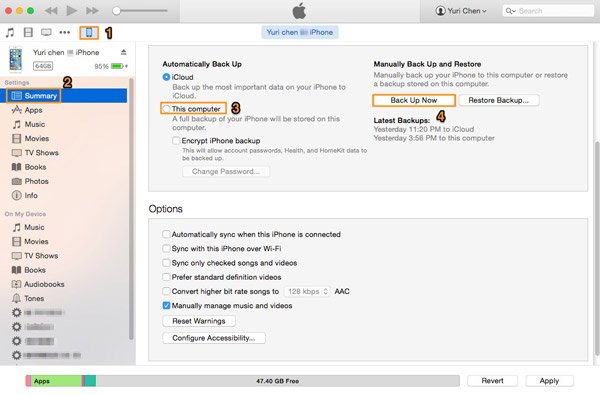
部分3:如何将iPhone的短信备份到iCloud
如果您渴望找到备份消息,iMessages和iPhone其他数据的最简单方法,您可以 通过iCloud备份文件 代替。 更重要的是,您可以自动在iPhone上备份消息。 但iCloud的免费存储空间有限。 您只有5 GB可以免费备份数据。 如果您需要更多存储空间,则需要支付额外费用才能订阅iCloud服务。
。 打开您的iPhone,然后在主屏幕中点击“设置”。 在“设置”屏幕上,向下滚动并在列表中找到iCloud。 首先,请确保您的设备已连接到Wi-Fi网络。 然后输入带有密码和Apple ID的iCloud帐户。
。当您在 iCloud 屏幕中向下滚动并在列表中找到带有绿色按钮的“备份”时。之后您可以点击“备份”来备份 iPhone 消息。
。 之后,您可以通过在“备份”屏幕中打开“ iCloud备份”来备份iPhone的消息。 然后点击“立即备份”开始在iPhone上备份邮件。
点按了解详情,您可以了解有关iCloud备份的更多详细信息。 在备份完成之前,您可以点击取消备份以取消此备份。
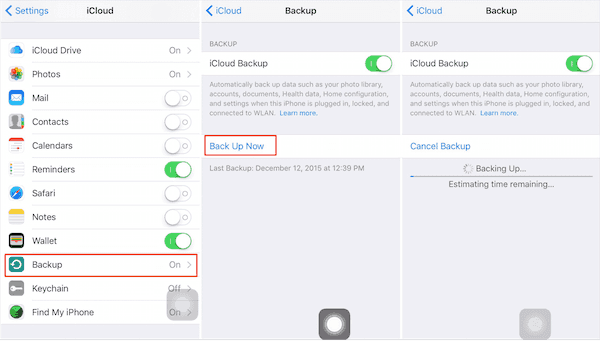
部分4:适用于iPhone的顶级5 SMS备份和还原应用程序
顶部1:FoneTrans – iPhone上的备份消息
如果您想轻松备份 iPhone 上的邮件,FoneTrans 是一款出色的邮件传输和管理程序。它不仅仅是 iTunes 的替代品;它还是 iTunes 的替代品。您还可以将消息导出为不同的格式。之后,您可以将 iPhone 中的消息导出到计算机以进行备份或打印。只需下载并安装最新版本即可在 Windows 和 Mac 上备份 iPhone 消息。
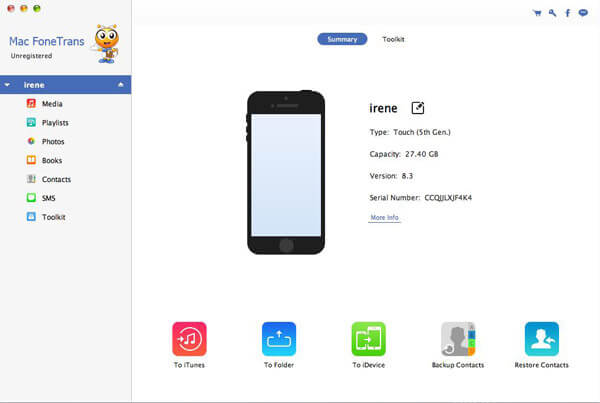
顶部2:CopyTrans – iPhone上的备份消息
安全性是用户需要考虑的重要因素。 在这里,我们建议使用安全且易于使用的传输工具来帮助您备份iPhone上的消息 CopyTrans。 它允许您通过一次单击从iPhone和计算机复制图片,视频和其他文件。 这个强大的工具同时支持所有Apple设备。 您可以使用各种格式保存文本,包括Word,Excel,纯文本,CSV和HTML。

返回页首3:iExplorer –在iPhone上备份消息
如果您正在寻找智能的邮件传输,iExplorer应该是您需要考虑的程序之一。 iExplorer SMS客户端具有用户友好的界面,可以处理群组消息,图像等。它允许您保留任何或所有消息以记住唯一的内存。 您会发现使用强大的工具在iPhone上备份消息非常方便。

前四名:SMS导出–备份和导出iPhone的SMS
短信导出 是一个多功能程序,用于将iPhone的消息备份到计算机。 此外,您还可以将iPhone短信转换为EXCEL,TEXT,CSV和HTML格式。 对于这种情况,您可以使用文本编辑器或Microsoft Excel进一步编辑消息。 对于Windows版本,该程序可以轻松处理Outlook中的消息,从iPhone到Android的XML。
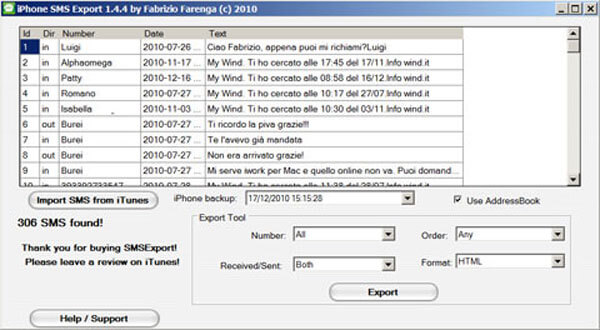
顶部5:PhoneView –保存您喜欢的iPhone消息
PhoneView 能够保存您的SMS,iMessage和WhatsApp消息。 它还提供对iPhone的语音邮件和通话记录的完全访问权限。 除了备份iPhone的消息外,您还可以访问整个电影和照片库。 甚至包括从iTunes同步的照片流项目和照片。 iPhone消息传输仅适用于Mac。
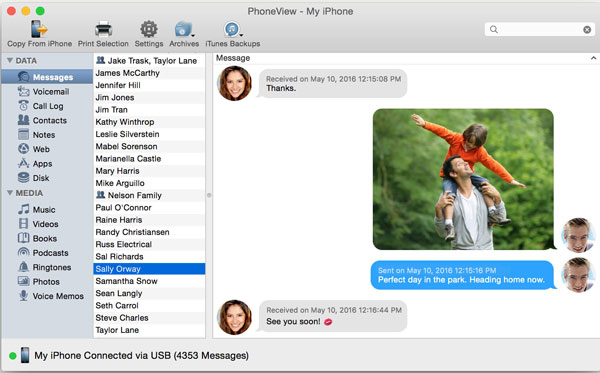
欲了解更多 iPhone数据备份软件,请访问这里。
结论
我们建议您在本文中使用8方法在iPhone上备份消息。 您可以下载5软件以帮助您完成备份。 您还可以通过iTunes和iCloud备份消息。 选择最合适的方式,保持珍贵的回忆。



 iPhone数据恢复
iPhone数据恢复 iOS系统恢复
iOS系统恢复 iOS数据备份和还原
iOS数据备份和还原 iOS录屏大师
iOS录屏大师 MobieTrans
MobieTrans iPhone转移
iPhone转移 iPhone橡皮擦
iPhone橡皮擦 WhatsApp转移
WhatsApp转移 iOS解锁
iOS解锁 免费HEIC转换器
免费HEIC转换器 iPhone 位置转换器
iPhone 位置转换器 Android数据恢复
Android数据恢复 损坏Android数据提取
损坏Android数据提取 Android数据备份和还原
Android数据备份和还原 手机转移
手机转移 数据恢复工具
数据恢复工具 蓝光播放器
蓝光播放器 Mac清洁卫士
Mac清洁卫士 DVD刻录
DVD刻录 PDF 转换
PDF 转换 Windows密码重置
Windows密码重置 手机镜
手机镜 视频转换器旗舰版
视频转换器旗舰版 视频编辑
视频编辑 屏幕录影大师
屏幕录影大师 PPT到视频转换器
PPT到视频转换器 幻灯片制作
幻灯片制作 免费视频转换器
免费视频转换器 免费屏幕录像机
免费屏幕录像机 免费HEIC转换器
免费HEIC转换器 免费视频压缩器
免费视频压缩器 免费的PDF压缩器
免费的PDF压缩器 免费音频转换器
免费音频转换器 免费录音机
免费录音机 免费视频木工
免费视频木工 免费图像压缩器
免费图像压缩器 免费背景橡皮擦
免费背景橡皮擦 免费图像升频器
免费图像升频器 免费水印去除剂
免费水印去除剂 iPhone屏幕锁
iPhone屏幕锁 拼图魔方
拼图魔方